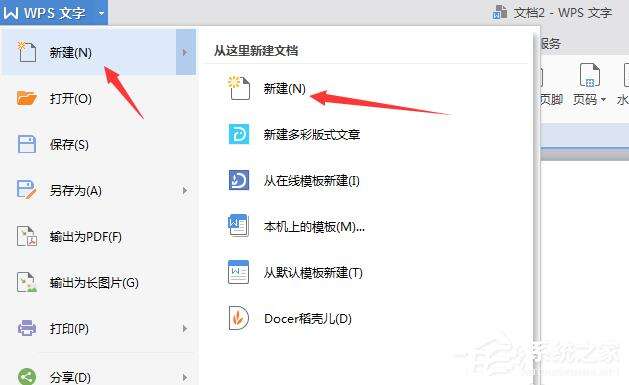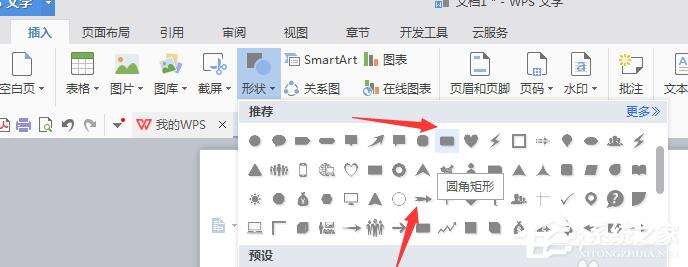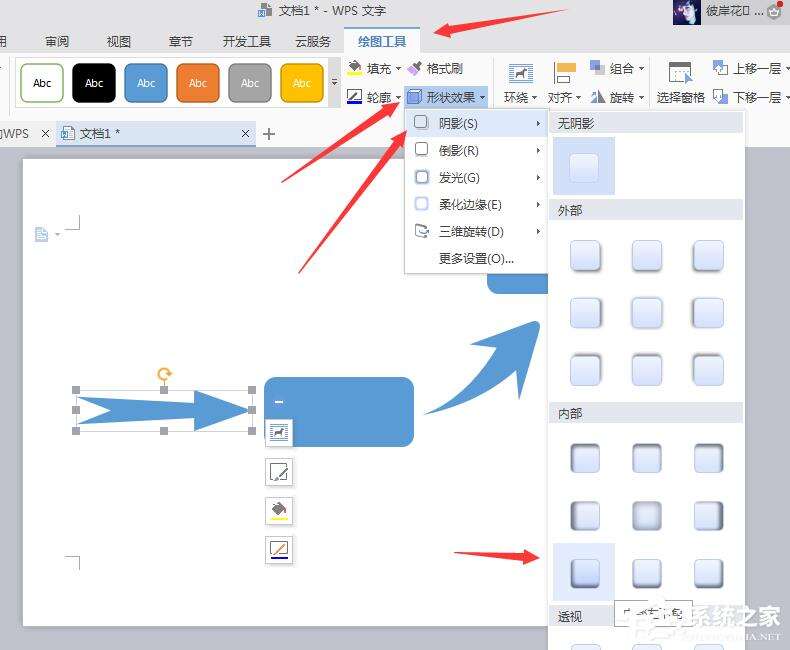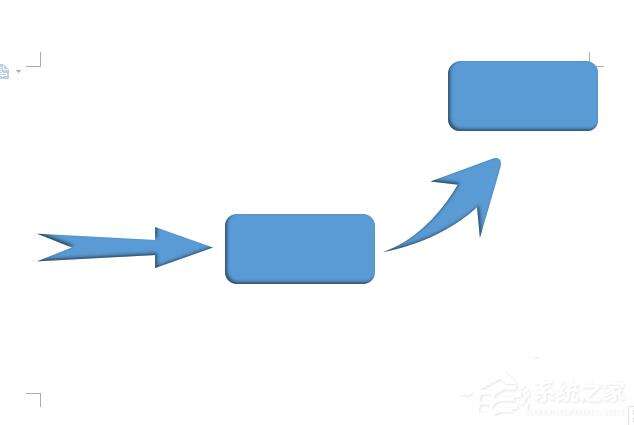wps怎么绘制出立体流程图?wps绘制出立体流程图的方法
办公教程导读
收集整理了【wps怎么绘制出立体流程图?wps绘制出立体流程图的方法】办公软件教程,小编现在分享给大家,供广大互联网技能从业者学习和参考。文章包含378字,纯文字阅读大概需要1分钟。
办公教程内容图文
2、在主菜单里面点击“插入”,然后点击“形状”;
3、在“形状”里面选择需要的图形。这里要使用的是推荐里面的图形;
4、选择好图形之后,在文档中画出来,并布置好;
5、现在要把图形设置出立体感,点击图形后在“绘图工具”里面点击“形状效果”,选择“阴影”,然后选择内部“内部左小角”。把所有图形改变了。当然还有更多选项,比如设置发光效果等;
6、最后就是给流程图添加文字了,点击图片后点鼠标右键,选择“添加文字”。然后把文字添加进去;
7、文字添加完毕,流程图也就完成了。
办公教程总结
以上是为您收集整理的【wps怎么绘制出立体流程图?wps绘制出立体流程图的方法】办公软件教程的全部内容,希望文章能够帮你了解办公软件教程wps怎么绘制出立体流程图?wps绘制出立体流程图的方法。
如果觉得办公软件教程内容还不错,欢迎将网站推荐给好友。